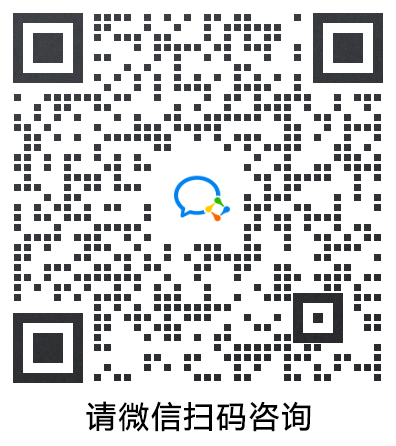是否想拥有自己的三维动画项目?可以从创建小小的场景开始,比如一张桌子、一栋写字楼,然后把多样化场景拼在一起,搭建出属于自己的3D可视化建筑。
好的开始是成功的一半!只要你拥有了JavaScript基础,同时也了解如何使用上传后的资源,我们就可以开始通过ThingJS在线开发平台制作我们的第一个“HelloWorld”项目了。不了解如何操作的,可以点击[学习如何上传js/css/图片等资源到ThingJS]。
ThingJS项目初制作
在ThingJS开发中,最重要的就是我们的APP对象了,有关ThingJS中的App对象介绍,大家可以在 ThingJS文档中心去深入了解,以下是一个最简单的“HelloWorld”:
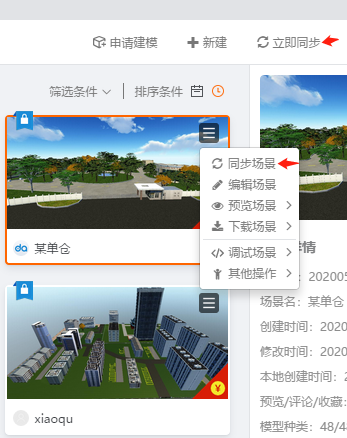
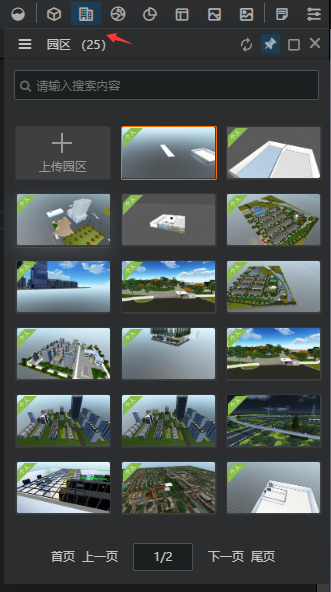
`/**\* 说明:创建App,url为场景地址(可选) */var app = new THING.App({url: 'https://www.thingjs.com/static/models/storehouse' // 场景地址});`其中ulr是我们通过Campusbuilder模模搭创建的园区场景,园区的获取只需要我们在制作完成后点击立即同步,即可同步到我们的园区列表中:
双击场景则会出现类似“HelloWorld”的代码,但是url则是对应园区的url,我们在ThingJS中创建的“HelloWorld”脚本只有基础的查看功能,跟我们在CampusBuilder模模搭中的预览是不一致.
在模模搭客户端中,我们可以聚焦物体、进出层级,但是到了ThingJS在线开发中,这些都需要我们添加代码去实现,不过进出层级所需要添加的代码非常的简单!以下就是关于进出层级、聚焦物体的代码:
/**\* 说明:创建App,url为场景地址(可选) */var app = new THING.App({url: 'https://www.thingjs.com/static/models/storehouse' // 场景地址});app.on('load', function (ev) { // 场景加载完成后 进入园区层级 app.level.change(ev.campus);});只需要三行代码,我们就能使用ThingJS实现进出楼层功能,以及双击聚焦物体功能!
如果双击无法聚焦物体,那么说明你没有给这个物体添加自定义属性,记得给每一个要控制的物体一个自定义属性哟!
3D可视化项目需要一个好的工具和平台,如何轻松实现通用的物联网场景?下一期有更多精彩案例呈现。





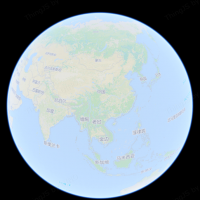

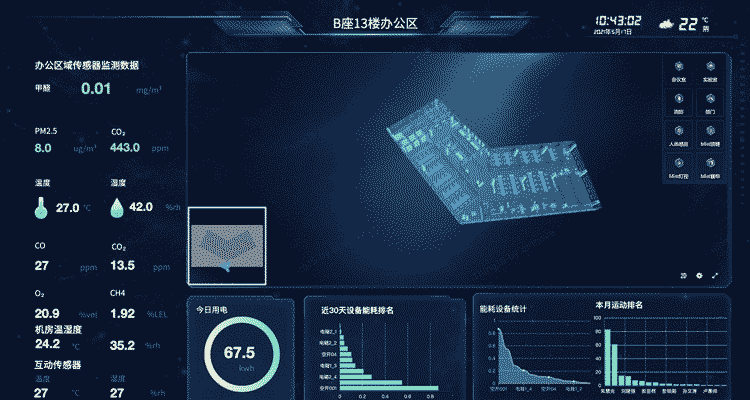

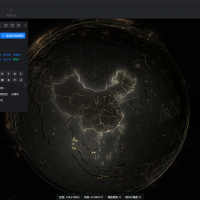
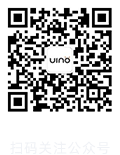

 京公网安备 11010502038735号
京公网安备 11010502038735号